Kurumsal kullanıcılar ve ekipler için geçerlidir.
Geçerli uygulamalar:
Adobe ekipler ve kurumsal müşterileri.
Amaç
Sorun giderme işlemi için müşterinin tarayıcısındaki ağ istekleri hakkında ayrıntılı bilgiye ihtiyaç duyarsanız bir HAR dosyası oluşturmak yardımcı olabilir. Bu makale; Chrome, Firefox, Edge ve Safari'de bir HAR dosyasının nasıl oluşturulacağını öğrenmenize yardımcı olur.
Aşağıdaki ekran görüntülerinde Geliştirici Araçları, Odak Modunda dikey bir Etkinlik Çubuğu ile gösterilmektedir. Ayarlarınıza bağlı olarak, yapılandırmanız farklı görünebilir. Daha fazla bilgi için bkz. Odak Modunu kullanarak Geliştirici Araçları'nı basitleştirme.
Google Chrome
Aşağıdaki adımlarda, Google Chrome'da geliştirici araçlarının nasıl kullanılacağı gösterilmektedir. Daha fazla bilgi için bkz. Chrome'da Geliştirici Araçları.
Chrome tarayıcısında, sorun oluşmadan önceki adıma gidin.
F12 tuşuna basarak geliştirici araçlarını başlatın. Bu araçları, Diğer araçlar > Geliştirici araçları altındaki araç çubuğu menüsünden de başlatabilirsiniz.
Tarayıcı varsayılan olarak, yalnızca o anda yüklü olan sayfanın izleme bilgilerini saklar. Yeniden oluşturma adımlarınızda birden çok sayfaya gitmeniz gerekse bile tarayıcının tüm izleme bilgilerini saklaması için aşağıdaki seçenekleri ayarlayın:
Konsol sekmesini seçin, Konsol ayarlarını seçin ve ardından Günlüğü Koru seçeneğini belirleyin.
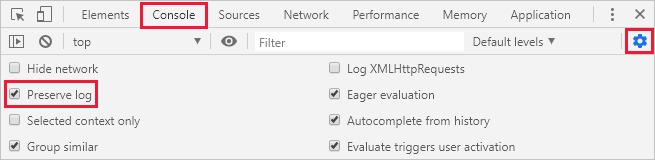
Ağ sekmesini seçin ve ardından Günlüğü koru seçeneğini belirleyin.

Ağ sekmesinde, Ağ Günlüğünü Kaydetmeyi Durdur'u ve ardından Temizle'yi seçin.

Ağ günlüğünü kaydet'i seçin ve ardından sorunu tarayıcıda yeniden oluşturun.

Aşağıdaki görüntüye benzer bir oturum çıktısı görürsünüz.
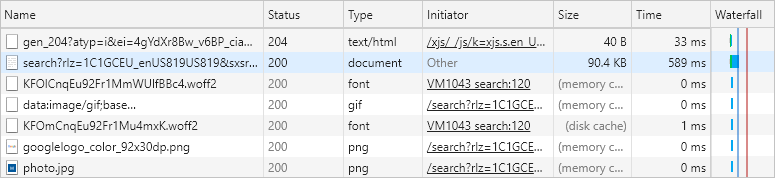
Beklenmeyen davranışı yeniden oluşturduktan sonra Ağ Günlüğünü Kaydetmeyi Durdur'u ve ardından HAR'ı Dışa Aktar'ı seçip dosyayı kaydedin.

Tarayıcıdaki geliştirici araçları bölmesine geri dönerek Konsol sekmesini seçin. Mesajlardan birine sağ tıklatın, ardından Farklı kaydet... seçeneğini belirleyin ve konsol çıktısını bir metin dosyasına kaydedin.
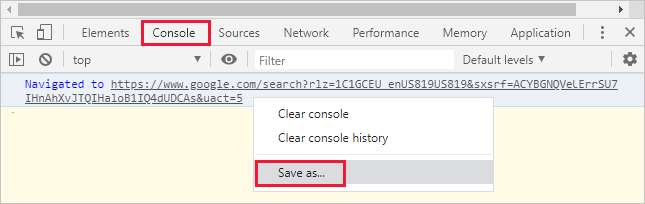
Tarayıcı izleme HAR dosyasını ve konsol çıktısını .zip gibi sıkıştırılmış bir formatta paketleyin.
Sıkıştırılmış dosyayı destek biletine ekleyin.
Safari
Aşağıdaki adımlarda, Mac üzerinde Apple Safari'de geliştirici araçlarının nasıl kullanılacağı gösterilmektedir. Daha fazla bilgi için bkz. Safari'de Geliştirici Araçları'na genel bakış.
Safari'de geliştirici araçlarını etkinleştirin:
Safari'yi ve ardından Tercihler'i seçin.
Gelişmiş sekmesini seçin ve ardından menü çubuğunda Geliştir Menüsünü Göster seçeneğini belirleyin.
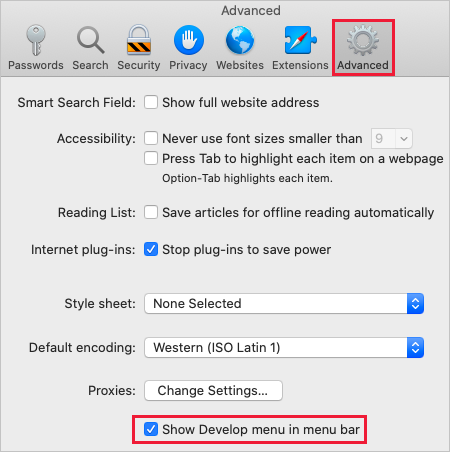
Tarayıcıda, sorun oluşmadan önceki adıma gidin.
Geliştir'i seçin ve ardından Web Denetimini Göster seçeneğini belirleyin.
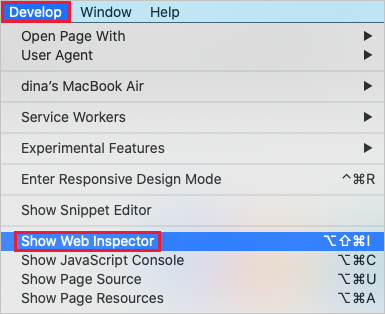
Tarayıcı varsayılan olarak, yalnızca o anda yüklü olan sayfanın izleme bilgilerini saklar. Yeniden oluşturma adımlarınızda birden çok sayfaya gitmeniz gerekse bile tarayıcının tüm izleme bilgilerini saklaması için aşağıdaki seçenekleri ayarlayın:
Konsol sekmesini seçin ve ardından Günlüğü Koru seçeneğini belirleyin.

Ağ sekmesini seçin ve ardından Günlüğü Koru seçeneğini belirleyin.

Ağ sekmesinde Ağ Öğelerini Temizle'yi seçin.

Sorunu tarayıcıda yeniden oluşturun. Aşağıdaki görüntüye benzer bir oturum çıktısı görürsünüz.

Beklenmeyen davranışı yeniden oluşturduktan sonra Dışa aktar seçeneğini belirleyin ve dosyayı kaydedin.

Tarayıcıdaki geliştirici araçları bölmesine geri dönerek Konsol sekmesini seçin ve pencereyi genişletin. İmlecinizi konsol çıktısının başlangıcına yerleştirin ve ardından çıktının tüm içeriğini sürükleyip seçin. Command-C tuşlarını kullanarak çıktıyı kopyalayın ve bir metin dosyasına kaydedin.

Tarayıcı izleme HAR dosyasını, konsol çıktısını ve ekran kayıt dosyalarını .zip gibi sıkıştırılmış bir formatta paketleyin.
Sıkıştırılmış dosyayı destek biletine ekleyin.
Firefox
Aşağıdaki adımlarda, Firefox'ta geliştirici araçlarının nasıl kullanılacağı gösterilmektedir. Daha fazla bilgi için bkz. Firefox'ta Geliştirici Araçları.
Tarayıcıda, sorun oluşmadan önceki adıma gidin.
F12 tuşuna basarak geliştirici araçlarını başlatın. Bu araçları, Diğer araçlar > Web geliştirici araçları altındaki araç çubuğu menüsünden de başlatabilirsiniz.
Tarayıcı varsayılan olarak, yalnızca o anda yüklü olan sayfanın izleme bilgilerini saklar. Yeniden oluşturma adımlarınızda birden çok sayfaya gitmeniz gerekse bile tarayıcının tüm izleme bilgilerini saklaması için aşağıdaki seçenekleri ayarlayın:
Konsol sekmesini seçin, Ayarlar simgesini seçin ve ardından Kalıcı Günlükler seçeneğini belirleyin.

Ağ sekmesini seçin, Ayarlar simgesini seçin ve ardından Kalıcı Günlükler seçeneğini belirleyin.

Ağ sekmesinde Temizle'yi seçin.

Sorunu tarayıcıda yeniden oluşturun. Aşağıdaki görüntüye benzer bir oturum çıktısı görürsünüz.
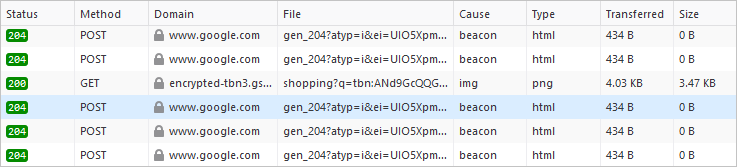
Beklenmeyen davranışı yeniden oluşturduktan sonra Tümünü HAR Olarak Kaydet seçeneğini belirleyin.
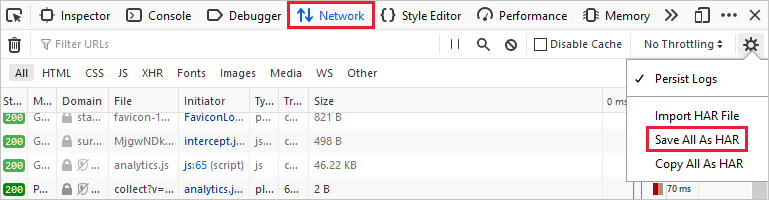
Tarayıcıdaki geliştirici araçları bölmesine geri dönerek Konsol sekmesini seçin. Mesajlardan birine sağ tıklatın, ardından Tüm Mesajları Dosyaya Kaydet seçeneğini belirleyin ve konsol çıktısını bir metin dosyasına kaydedin.
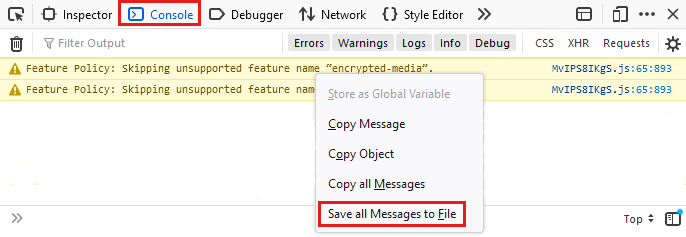
Tarayıcı izleme HAR dosyasını, konsol çıktısını ve ekran kayıt dosyalarını .zip gibi sıkıştırılmış bir formatta paketleyin.
Sıkıştırılmış dosyayı destek biletine ekleyin.
Microsoft Edge
Aşağıdaki adımlarda, Microsoft Edge'de geliştirici araçlarının nasıl kullanılacağı gösterilmektedir. Daha fazla bilgi için bkz. Microsoft Edge'de Geliştirme Araçları.
Tarayıcıda, sorun oluşmadan önceki adıma gidin.
Microsoft Edge'de Geliştirme Araçları'nı başlatmak için F12 tuşuna basın. Bu araçları, Diğer araçlar > Geliştirici araçları altındaki araç çubuğu menüsünden de başlatabilirsiniz.
Tarayıcı varsayılan olarak, yalnızca o anda yüklü olan sayfanın izleme bilgilerini saklar. Yeniden oluşturma adımlarınızda birden çok sayfaya gitmeniz gerekse bile tarayıcının tüm izleme bilgilerini saklaması için aşağıdaki seçenekleri ayarlayın.
Konsol sekmesini seçin, Konsol ayarlarını seçin ve ardından Günlüğü Koru seçeneğini belirleyin.
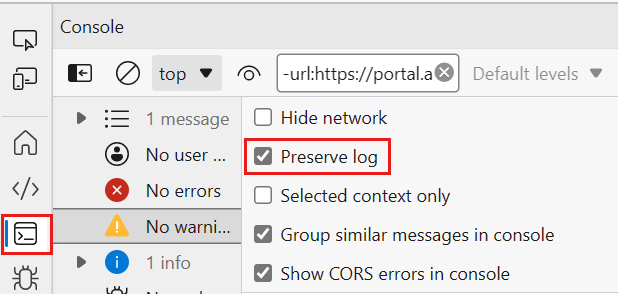
Ağ sekmesini seçin. Bu sekme görünmüyorsa Diğer araçlar (+) düğmesini tıklatın ve Ağ seçeneğini belirleyin. Ardından, Ağ sekmesinden Günlüğü koru seçeneğini belirleyin.
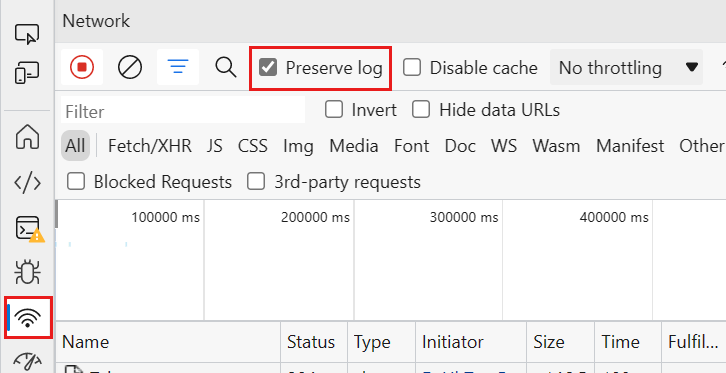
Ağ sekmesinde, Ağ Günlüğünü Kaydetmeyi Durdur'u ve ardından Temizle'yi seçin.
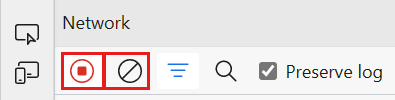
Ağ günlüğünü kaydet'i seçin ve ardından sorunu portalda yeniden oluşturun.
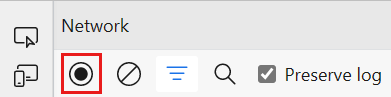
Aşağıdaki görüntüye benzer bir oturum çıktısı görürsünüz.
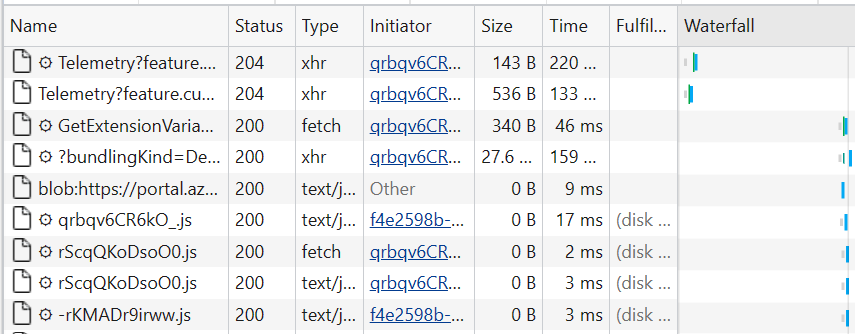
Beklenmeyen portal davranışını yeniden oluşturduktan sonra Ağ Günlüğünü Kaydetmeyi Durdur'u ve ardından HAR'ı Dışa Aktar'ı seçip dosyayı kaydedin.

Tarayıcıdaki geliştirici araçları bölmesine geri dönerek Konsol sekmesini seçin. Mesajlardan birine sağ tıklatın, ardından Farklı kaydet... seçeneğini belirleyin ve konsol çıktısını bir metin dosyasına kaydedin.
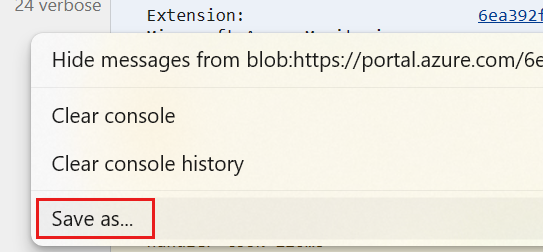
Tarayıcı izleme HAR dosyasını, konsol çıktısını ve ekran kayıt dosyalarını .zip gibi sıkıştırılmış bir formatta paketleyin.
Sıkıştırılmış dosyayı destek biletine ekleyin.